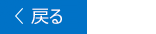この記事は、Windows のナレーター、JAWS、Microsoft 365 製品で NVDA などのスクリーン リーダー プログラムを使用するユーザーを対象としています。 この記事は、Microsoft 365 スクリーン リーダー サポート コンテンツ セットの一部であり、アプリのアクセシビリティに関する詳細情報を見つけることができます。 一般的なヘルプについては、Microsoft サポート にアクセスしてください。
Microsoft 365 トレーニングセンター > Office と Windows 10 のアクセシビリティ
このモジュールでは、キーボードとナレーターで Windows 10 のメール を使って、テキストの書式設定や表など、より複雑なメールメッセージを読む方法について説明します。 詳細レベルを変更してすべての形式を検索したり、一度に1つの単語または1行ずつメッセージを読んだり、メッセージ内のリンクに直接ジャンプしたりすることができます。 このモジュールを完了するには、ビデオを再生し、手順を試してみてください。

演習
注:
-
スクリーン リーダーの詳細については、「Microsoft 365 でのスクリーン リーダーの機能」を参照してください。
この記事の内容
読み取り中に詳細レベルを変更する
-
メール の受信トレイで、上下の方向キーを使用してメッセージを参照し、Enter キーを押して、読みたいメッセージを開きます。
-
ナレーターでメッセージ全体を読み上げるには、SR キーを押しながら C キーを押します。 Ctrl キーを押すと、いつでも読み上げを停止します。
-
ナレーターの詳細レベルを上げるには、SR + V キーを押します。 この値を小さくするには、Shift キーを押しながら SR + V キーを押します。
-
Ctrl キーを押しながら Home キーを押してメッセージの先頭に戻り、SR キーを押しながら C キーを押してもう一度聞いてください。
一度に1つの単語または行を読み上げる
-
メッセージの閲覧中に、次のいずれかの操作を行います。
-
現在の単語を読み上げるには、SR + K キーを押します。 次の単語を読み上げるには、SR + L キーを押します。 前の単語を読み上げるには、SR + J キーを押します。
-
現在の行を読み上げるには、SR + I キーを押します。 次の行を読み上げるには、SR キーを押しながら O キーを押します。 前の行を読み上げるには、SR + U キーを押します。
-
ヒント: 表では、一度に1行ずつ読み取りが適切に機能します。
リンクをすばやく見つける
-
メッセージの閲覧中にリンク間を直接移動するには、"リンク" と読み上げられるまで Ctrl + SR キーを押しながら↑キーを押します。
-
メッセージ内の次のリンクに進むには、SR + 右方向キーを押します。 リンクを開くには、Enter キーを押します。
既定のナビゲーションに戻るには、"項目" と読み上げられるまで、Ctrl キーを押しながら SR キーを押しながら↑キーを押します。
こちらもご覧ください
障碍のある方向けのテクニカル サポート
Microsoft は、すべてのお客様に最適な操作性を提供することを目指しています。 障碍のある方、およびアクセシビリティに関してご質問がある方が技術サポートをご希望の場合は、Microsoft Disability Answer Desk までご連絡ください。 Disability Answer Desk サポート チームは、一般的なユーザー補助技術を駆使するトレーニングを受けており、英語、スペイン語、フランス語、および米語の手話でサポートを提供することができます。 お住まいの地域での連絡先の詳細については、Microsoft Disability Answer Desk サイトを参照してください。
政府機関、商用、または法人ユーザーの場合は、法人向け Disability Answer Desk までお問い合わせください。